Enostaven in hiter vodnik za root dostop do Androida

Po rootanju telefona Android imate poln dostop do sistema in lahko zaženete številne vrste aplikacij, ki zahtevajo root dostop.
Ohranjanje ravni glasnosti vedno na določeni ravni ima lahko svoje prednosti. Za začetek se nikoli ne boste prestrašili, ko boste gledali video z visoko glasnostjo in vam na koncu padel telefon. Zaklepanje glasnosti je preprosto in za to vam ne bo treba kupiti aplikacije, vendar boste morali namestiti aplikacijo drugega proizvajalca. Ampak, ne skrbite, aplikacija je brezplačna. Aplikacija vam bo pomagala obdržati raven za različne stvari pod nadzorom.
Na primer, stvari, kot je raven glasnosti obvestil, lahko obdržite pod nadzorom. Ne samo to, ampak lahko tudi nadzorujete sistem, medije, alarm in zvonjenje. To boste lahko storili z uporabo samo ene aplikacije.
Aplikacija, ki jo boste potrebovali za zaklepanje glasnosti v napravi Android, je Volume Lock . Brezplačno je, vendar obstaja tudi različica Pro, ki vam bo odštela 3,99 $. Pri brezplačni različici se morate spopasti z oglasno pasico na dnu, ki bo nekoliko blokirala možnosti, vendar ni preveč moteča.
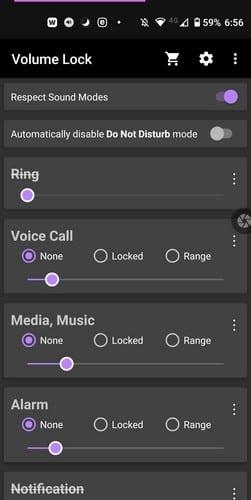
Na glavni strani aplikacije boste videli možnosti za nadzor stvari, kot so:
Z drsniki prilagodite raven glasnosti po svojih željah in tapnite možnost Zaklenjeno. Možnost Range naredi prav to. Ko izberete to možnost, nastavite želeni obseg glasnosti, tako da prilagodite oba konca drsnika. Če obstaja možnost, ki jo želite preimenovati ali se je znebiti, tapnite pike na desni strani možnosti.
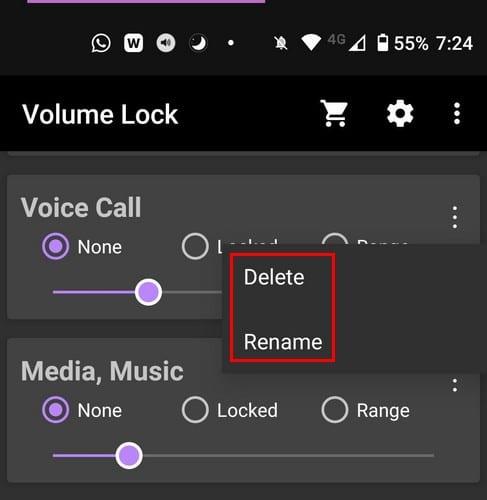
Če greste v nastavitve aplikacije, lahko uporabite možnosti, kot so:
Če ne želite kupiti različice Pro, lahko nekatere funkcije odklenete tako, da si ogledate nekaj oglasov. Če ne želite blokirati regulatorja glasnosti, vendar jih želite poskusiti znova preslikati. Za to obstaja tudi aplikacija.
Zaklepanje glasnosti in izklop zvoka bosta tudi ohranili vaše ravni glasnosti tam, kjer so. Preden začnete uporabljati aplikacijo, morate nastaviti glasnost naprave Android. Postaviti jih boste morali na mesto, kjer jih želite obdržati. Ko to storite, omogočite vse potrebne možnosti, za katere vas bo zahtevala aplikacija. Nato potrdite polja, za kaj želite zakleniti glasnost.
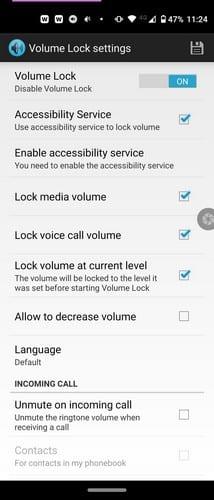
Na primer, lahko zaklenete glasnost za glasnost predstavnosti, glasnost Cal, obstaja pa tudi možnost, da dovolite zmanjšanje glasnosti.
Buttons Remapper je tudi brezplačen za uporabo. Če želite ohraniti ravni glasnosti, kjer so, boste morali narediti naslednje:
V spustnem meniju Tipka izberite možnost glasnosti. Če želite najprej izbrati možnost povečanja ali zmanjšanja glasnosti, je odvisno od vas. V spustnem meniju Dejanje izberite možnost Nič. Na ta način, ko na primer pritisnete možnost za povečanje glasnosti, se ne bo nič zgodilo in stopnje glasnosti ni mogoče spremeniti. Ko naredite potrebne spremembe, tapnite možnost V redu.
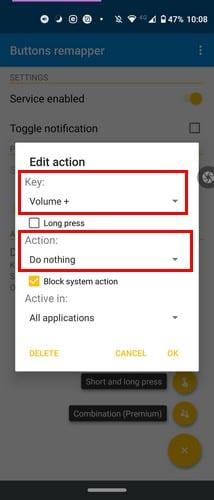
Ko končate z eno možnostjo glasnosti, boste morali postopek ponoviti za drugo, če želite ohraniti raven glasnosti zaklenjeno. Če ne, lahko tudi pustite tako, kot je.
Zaklepanje glasnosti vaše naprave ima svoje prednosti, saj drugim prepreči, da bi glasnost postavili previsoko ali prenizko brez vašega dovoljenja. Vsaka od omenjenih aplikacij bo opravila svoje delo, tako da se vam ne bo treba ukvarjati s presenečenji, ko boste naslednjič gledali video. Katero aplikacijo boste najprej preizkusili? Sporočite mi v spodnjih komentarjih.
Po rootanju telefona Android imate poln dostop do sistema in lahko zaženete številne vrste aplikacij, ki zahtevajo root dostop.
Gumbi na vašem telefonu Android niso namenjeni le prilagajanju glasnosti ali prebujanju zaslona. Z nekaj preprostimi nastavitvami lahko postanejo bližnjice za hitro fotografiranje, preskakovanje skladb, zagon aplikacij ali celo aktiviranje funkcij za nujne primere.
Če ste prenosnik pozabili v službi in morate šefu poslati nujno poročilo, kaj storiti? Uporabite pametni telefon. Še bolj sofisticirano pa je, da telefon spremenite v računalnik za lažje opravljanje več nalog hkrati.
Android 16 ima pripomočke za zaklenjen zaslon, s katerimi lahko po želji spremenite zaklenjen zaslon, zaradi česar je zaklenjen zaslon veliko bolj uporaben.
Način slike v sliki v sistemu Android vam bo pomagal skrčiti videoposnetek in si ga ogledati v načinu slike v sliki, pri čemer boste videoposnetek gledali v drugem vmesniku, da boste lahko počeli druge stvari.
Urejanje videoposnetkov v sistemu Android bo postalo enostavno zahvaljujoč najboljšim aplikacijam in programski opremi za urejanje videoposnetkov, ki jih navajamo v tem članku. Poskrbite, da boste imeli čudovite, čarobne in elegantne fotografije, ki jih boste lahko delili s prijatelji na Facebooku ali Instagramu.
Android Debug Bridge (ADB) je zmogljivo in vsestransko orodje, ki vam omogoča številne stvari, kot so iskanje dnevnikov, namestitev in odstranitev aplikacij, prenos datotek, root in flash ROM-e po meri ter ustvarjanje varnostnih kopij naprav.
Z aplikacijami s samodejnim klikom. Med igranjem iger, uporabo aplikacij ali opravil, ki so na voljo v napravi, vam ne bo treba storiti veliko.
Čeprav ni čarobne rešitve, lahko majhne spremembe v načinu polnjenja, uporabe in shranjevanja naprave močno vplivajo na upočasnitev obrabe baterije.
Telefon, ki ga mnogi trenutno obožujejo, je OnePlus 13, saj poleg vrhunske strojne opreme premore tudi funkcijo, ki obstaja že desetletja: infrardeči senzor (IR Blaster).
Google Play je priročen, varen in deluje dobro za večino ljudi. Vendar pa obstaja cel svet alternativnih trgovin z aplikacijami – nekatere ponujajo odprtost, nekatere dajejo prednost zasebnosti, nekatere pa so le zabavna sprememba tempa.
TWRP uporabnikom omogoča shranjevanje, namestitev, varnostno kopiranje in obnovitev vdelane programske opreme v svojih napravah, ne da bi jih skrbelo, da bi to vplivalo na stanje naprave med rootanjem, utripanjem ali nameščanjem nove vdelane programske opreme v naprave Android.
Če menite, da dobro poznate svojo napravo Galaxy, vam bo Good Lock pokazal, koliko več zmore.
Večina nas ravna s polnilnim priključkom na pametnem telefonu, kot da je njegova edina naloga ohranjati baterijo živo. Vendar je ta majhen priključek veliko zmogljivejši, kot si pripisujemo.
Če ste naveličani generičnih nasvetov, ki nikoli ne delujejo, je tukaj nekaj, ki so tiho spremenili način fotografiranja.
Večina otrok se raje igra kot uči. Vendar pa bodo te mobilne igre, ki so hkrati izobraževalne in zabavne, všeč majhnim otrokom.
Oglejte si digitalno dobro počutje na svojem telefonu Samsung in preverite, koliko časa čez dan porabite za telefon!
Aplikacija za lažne klice vam pomaga ustvarjati klice iz lastnega telefona, da se izognete nerodnim, neželenim situacijam.
Če želite resnično zaščititi svoj telefon, je čas, da ga začnete zaklepati, da preprečite krajo ter ga zaščitite pred vdori in prevarami.
Vrata USB na vašem telefonu Samsung niso namenjena le polnjenju. Od pretvorbe telefona v namizni računalnik do napajanja drugih naprav – te malo znane aplikacije bodo spremenile način uporabe vaše naprave.
Po rootanju telefona Android imate poln dostop do sistema in lahko zaženete številne vrste aplikacij, ki zahtevajo root dostop.
Gumbi na vašem telefonu Android niso namenjeni le prilagajanju glasnosti ali prebujanju zaslona. Z nekaj preprostimi nastavitvami lahko postanejo bližnjice za hitro fotografiranje, preskakovanje skladb, zagon aplikacij ali celo aktiviranje funkcij za nujne primere.
Če ste prenosnik pozabili v službi in morate šefu poslati nujno poročilo, kaj storiti? Uporabite pametni telefon. Še bolj sofisticirano pa je, da telefon spremenite v računalnik za lažje opravljanje več nalog hkrati.
Android 16 ima pripomočke za zaklenjen zaslon, s katerimi lahko po želji spremenite zaklenjen zaslon, zaradi česar je zaklenjen zaslon veliko bolj uporaben.
Način slike v sliki v sistemu Android vam bo pomagal skrčiti videoposnetek in si ga ogledati v načinu slike v sliki, pri čemer boste videoposnetek gledali v drugem vmesniku, da boste lahko počeli druge stvari.
Urejanje videoposnetkov v sistemu Android bo postalo enostavno zahvaljujoč najboljšim aplikacijam in programski opremi za urejanje videoposnetkov, ki jih navajamo v tem članku. Poskrbite, da boste imeli čudovite, čarobne in elegantne fotografije, ki jih boste lahko delili s prijatelji na Facebooku ali Instagramu.
Android Debug Bridge (ADB) je zmogljivo in vsestransko orodje, ki vam omogoča številne stvari, kot so iskanje dnevnikov, namestitev in odstranitev aplikacij, prenos datotek, root in flash ROM-e po meri ter ustvarjanje varnostnih kopij naprav.
Z aplikacijami s samodejnim klikom. Med igranjem iger, uporabo aplikacij ali opravil, ki so na voljo v napravi, vam ne bo treba storiti veliko.
Čeprav ni čarobne rešitve, lahko majhne spremembe v načinu polnjenja, uporabe in shranjevanja naprave močno vplivajo na upočasnitev obrabe baterije.
Telefon, ki ga mnogi trenutno obožujejo, je OnePlus 13, saj poleg vrhunske strojne opreme premore tudi funkcijo, ki obstaja že desetletja: infrardeči senzor (IR Blaster).
















